在万物互联的时代,家庭网络如同无形的 “血管”,支撑着工作、学习与娱乐。你是否常遇这样的情况:追剧时画面卡顿、线上会议频繁掉线、高速宽带却下载缓慢…… 多数人会抱怨运营商,却忽略了那个不起眼的路由器 —— 家庭网络的 “心脏”。它日夜运转,易积累 “负担” 影响性能。“重启路由器” 看似简单,实则是给它 “深呼吸”,但要让其 “满血复活”,需一套系统性维护方案。
为何要定期给路由器 “重启充电”?
路由器像小型计算机,有处理器、内存和操作系统,时刻处理设备连接请求、数据包转发等数据。长期运行会产生问题,定期重启可有效解决。
●内存碎片累积是常见问题。多设备同时连接时,每个网络请求都占用内存,而路由器内存管理机制简单,久用易生碎片,导致可用内存减少,处理数据变慢,甚至卡顿、掉线。就像手机久用变卡需重启释放内存,路由器也需定期重启清理碎片,恢复内存空间。
●临时缓存过载影响效率。路由器会缓存域名解析结果等常用数据以提速,但缓存空间有限,数据过多不仅占内存,还会使新请求无法及时处理,引发网络延迟、网页加载慢等问题。重启能清空临时缓存,让路由器高效处理新请求。
●网络会话残留有潜在隐患。设备断开连接后,路由器可能残留未关闭的网络会话,占用资源,甚至导致新设备无法连接。定期重启可关闭残留会话,释放资源,保障连接稳定。
●固件运行异常需重启修复。固件是路由器的 “操作系统”,久用可能出现小故障,如无线信号不稳。重启可重新加载固件,修复异常。
一般建议每周重启一次,设备多或使用频繁可 3 - 4 天一次,网络明显异常时及时重启效果佳。
进阶维护:除了重启,这些操作让网络更顺畅
重启能解决不少问题,但要长期顺畅,还需进阶维护。
●清理路由器缓存。除重启,可手动清理特定缓存。不同品牌方法略有不同,通常登录管理界面操作。在电脑或手机浏览器输入路由器管理地址(底部标签常见,如 192.168.1.1),输入账号密码登录。找到 “系统工具” 或 “高级设置”,里面多有 “缓存清理” 或 “内存管理” 功能,点击即可清理。手动清理可针对性删除无用数据,避免重启导致的短暂断网。建议每月一次,保持路由器良好状态。
●更改无线信道。无线信道如公路车道,不同信道对应不同频率。周围多网络用同一信道会冲突,导致信号受干扰、速度变慢、稳定性下降。更改信道是优化无线网络的重要手段。
登录管理界面,找到 “无线设置”,里面有 “信道” 设置项。2.4GHz 频段有 13 个信道,仅 1、6、11 互不干扰;5GHz 频段信道更多,干扰较少。
可用手机 “WiFi 分析” 类 APP 检测周围网络信道,选干扰小的。比如周围多用信道 6,可改 1 或 11。改后点击 “保存” 并重启路由器生效。建议每季度检查一次周围信道使用情况,及时更改以减少干扰。
●更新路由器固件。路由器固件会更新,以修复漏洞、优化性能、增新功能。久不更新可能有安全隐患,性能也无法提升。
登录管理界面,找 “系统升级” 或 “固件更新” 选项。部分路由器支持自动更新,可开启让其自动下载安装;不支持的,从官网下载最新固件,通过管理界面手动上传安装。更新时注意:固件需与路由器型号完全匹配,否则可能损坏设备;过程中不能断电或重启,以免固件损坏。建议每半年检查一次,及时更新。
●合理摆放路由器。摆放位置影响信号强弱和稳定性。很多人放角落或柜子里,严重影响信号传播。理想位置是家庭中心且尽量高处,如书架顶部,能让信号均匀传播,减少遮挡。同时远离微波炉、蓝牙音箱等易产生电磁干扰的设备。路由器天线角度也可调整,分别设为垂直、45 度和水平等,能覆盖不同方向,提高覆盖范围和稳定性。
精准判断:问题出在路由器还是运营商?
网络出问题时,需精准判断根源,才能有效解决。
●查看光猫状态。光猫是连接光纤网络的设备,其状态反映运营商网络是否正常,上面多个指示灯各有含义。“PON” 灯或 “LOS” 灯较重要。“PON” 灯常亮,说明光猫与运营商机房连接正常;闪烁或不亮,可能是运营商网络问题。“LOS” 灯发红,可能是光纤线路故障,也属运营商问题。光猫指示灯正常,网络问题可能在路由器;异常则联系运营商客服。
●直接连接光猫测试。家里有电脑,可断开路由器与光猫连接,用网线将电脑连光猫,拨号上网(PPPoE 拨号)或自动获取 IP 上网,测试网络。直接连光猫网络正常,问题在路由器;仍有问题,可能是运营商网络问题。无电脑,可用手机连光猫 WiFi(部分光猫有此功能)测试。连光猫 WiFi 正常,连路由器 WiFi 有问题,可确定是路由器问题。
●测试不同设备和时间段。仅某设备有网络问题,其他正常,可能是该设备自身问题,如无线网卡故障、驱动过时等。可重启设备或更新驱动试试。在不同时间段测试,仅特定时段(如晚 8 - 10 点)有问题,其他时段正常,可能是运营商网络此时负载过高拥堵。可联系客服了解网络扩容或优化计划。
●使用网络测试工具。用 Speedtest、Fast.com等工具检测网络速度、延迟、丢包率等。下载和上传速度明显低于运营商承诺带宽,且延迟高、丢包率高,可能是运营商网络问题。
测试指标正常,但连路由器后有问题,说明是路由器问题。
结语
家庭网络顺畅需精心维护路由器,“重启” 只是基础。通过定期重启、清理缓存、更改信道、更新固件、合理摆放等操作,能让路由器保持良好状态,为网络提供稳定高速支撑。
网络出问题时,要精准判断根源,及时维护路由器或联系运营商。如此,家庭网络 “心脏” 才能时刻充满活力,保障生活和工作的网络需求。行动起来,给路由器做次全面 “大扫除”,告别卡顿掉线,享受顺畅上网体验!